Banyak pengguna Windows 10 yang dihadapisihost.exe Tidak diketahui Ralat keras , Sekiranya anda tidak mempunyai penyelesaianTingkapApa-apa jenisKesalahan kerasPengetahuan sebelumnya, sukar untuk menyelesaikan kesilapan ini.
sihost.exe Tidak diketahui Ralat keras Ini akan menghalang anda daripada menggunakan banyak fungsi Windows dengan betul, dan bahkan boleh merosakkan beberapa perisian semasa menjalankannya. Ini adalah keadaan yang sangat tidak menyenangkan.
Tapi jangan risau, saya kembali.Hari ini, saya akan menerangkan kepada anda secara terperinci sebab kesalahan ini dan "Bagaimana menyelesaikan ralat sistem sihost.exe " .Teruskan membaca! !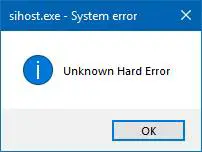
sihost.exe是apa?
(Host Infrastruktur Shell) sihost.exetengah" SIHost "mewakiliInfrastruktur Shell HOST.Ya, tentu saja, ini adalah fail .exe, yang dapat dianggap sebagai fail inti Windows dan bertanggungjawab untuk memproses pelbagai elemen grafik OS Windows.
Apa yang menyebabkan ralat keras yang tidak diketahui pada Windows 10?
Terdapat banyak sebab yang menyebabkan Ralat Keras Tidak Dikenal di PC Windows 10.Saya telah menyenaraikan sebilangannya di sini:
- Terdapat beberapa masalah dengan perisian pihak ketiga dan Pembaruan Windows yang baru.
- Fail OS penting mesti rosak.
- Masalah pemandu.
- Perisian hasad / fail atau virus.
- Melalui program atau perisian tertentuPadamsihost.exe.
- Muat turun Windows 10 tidak lengkap atau tidak betul.
- Kunci pendaftaran Windows rosak.
Cara membetulkan ralat keras yang tidak diketahui sihost.exe
Oleh itu, berikut adalah kaedah terbaik untuk memperbaiki ralat keras yang tidak diketahui sihost.exe sepenuhnya dari sistem Windows.
1. Boot bersih Windows 10
Bagi merekaPada permulaanOrang yang menghadapi kesilapan sihost.exe, Tambalan ini dapat membantu anda menentukan sama ada ralat disebabkan oleh aplikasi pihak ketiga.Oleh itu, dalam kamiLakukan boot Windows 10 yang bersihTidak dibenarkan membuka aplikasi pihak ketigaIkuti langkah mudah ini dengan saya:
- Gunakan papan kekunci untuk menekan Windows + R Kunci untuk dibuka "Jalankan perintah ".
- Di kotak carianJenismsconfig, kemudian tekanOKEY.
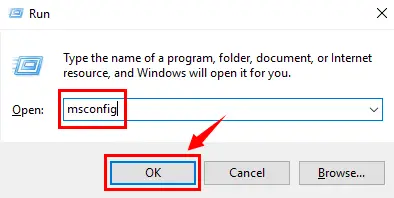
- sebentar tadi,Akan buka "Konfigurasi Sistem "tingkap.Klik "konvensional "Tab, dan kemudian di "Permulaan selektif " Dalam pilihan, pastikan untuk tidak mencentang " Muatkan item permulaan " Pilihan.
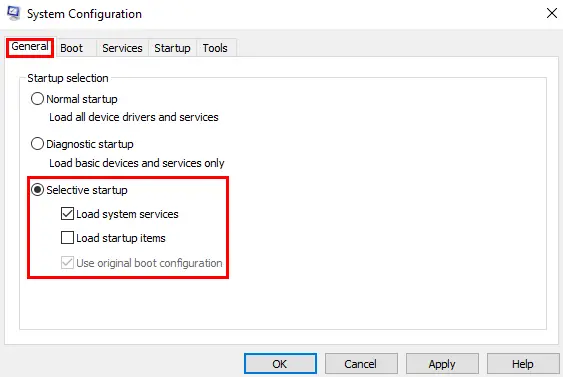
- Tunggu sebentar, jangan tekan sekarangMemohon或OK, Masih ada satu langkah lagi.
- Dijumpai "konvensional "TabDi bahagian atas barisan yang sama , pilih " sistem " Tab.Klik pertama pada "Sembunyikan semua perkhidmatan Microsoft " , kemudian tekan " Lumpuhkan semua " Butang.
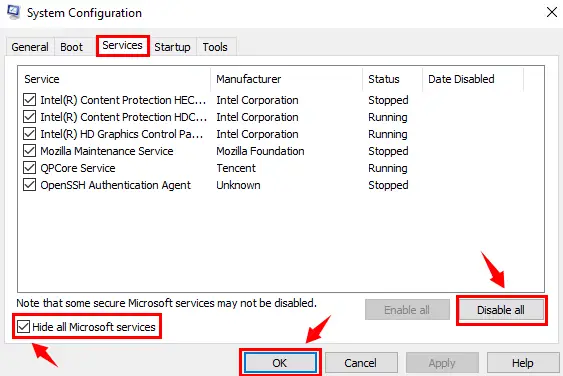
- Sekarang anda boleh menekan secara bebasMemohon&OKButang.
- Apabila dialog baru muncul,Klik pada Mula semula .
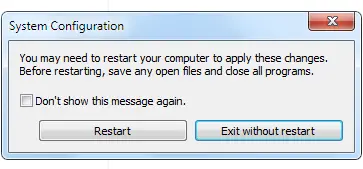
2. Dapatkan bantuan Pemeriksa Fail Sistem (SFC)
Windows mempunyai perisian utiliti sendiri, yang dapat mengimbas semua fail sistem, mengesan fail yang hilang dan memulihkan fail Windows yang rosak.該Pemeriksa Fail Sistem是SFC.EXEDi Windows.Oleh itu, mari langkau secara langsung untuk menggunakan penyemak fail sistem untuk menyelesaikan ralat.
- Dengan menggunakan papan kekunci, tekanWindowsKekunci, kemudian cari dan pilih "Arahan Perintah (Pentadbir) " atau " Windows PowerShell (Pentadbir) ".

- Dalam kotak dialog prompt arahan, ketik perintah - sfc / scannow Dan tekanMasukkan kunci.
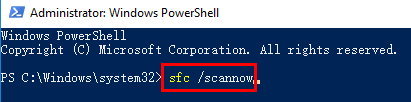
- Imbasan akan memakan masa yang lama, setelah itu semua sumber ralat akan diperbaiki.Ikuti arahan di skrin yang ada (jika ada).
Diperlukan kesabaran untuk mencuba di sini dan berusaha menyelesaikan kesilapan tersebut.Anda pernah ke sini tetapi tidak menemui jalan penyelesaian, yang sangat menyedihkan.Tetapi jangan risau, kerana ada jalan keluar untuk setiap masalah.Jadi, ini adalah keadaan anda, kerana kami di sini untuk memberi anda lebih banyak penyelesaian.
3. Perisian jahat yang mencurigakan
Ya fail andasihost.exeMungkin terkena virus berjangkit.Penyelesaian untuk masalah ini adalah dengan melakukan sistem scan virus atau perisian hasad.Dalam internetTerdapat banyakAnti berniat jahatPerisian, atau jika anda sudah mempunyai sistem yang lengkap, anda boleh melakukan imbasan malware; jika anda menggunakan imbasan ini, anda akan mendapati fail sihost.exe mungkin rosak, rosak atau bahkan dihapus; hapus / hapus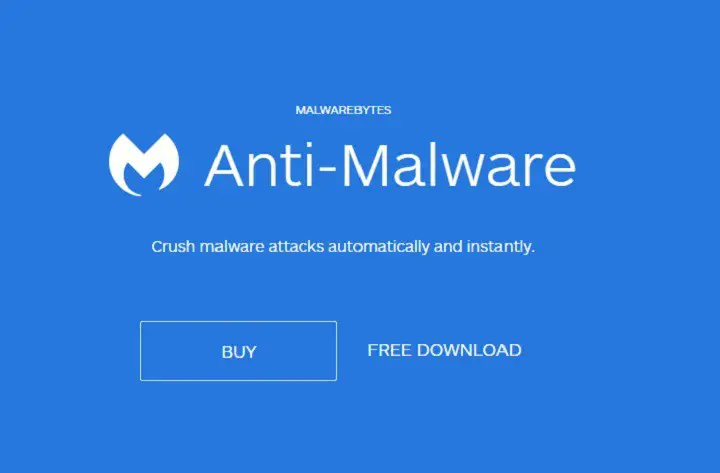
4. Cakera Keras - Periksa kesilapan cakera
Hard disk sangat penting untuk fungsi sistem dan kerosakannya. Kedua-dua perkakasan dan perisian boleh menyebabkan masalah operasi sistem.Oleh kerana masalah perisian, kami akan meneruskannyaImbasan cakera keras. Ya, gunakan "Periksa kesilapan cakera " Kaedahnya, kita dapat mengesan sama ada cakera keras rosak, inilah yang sedang kita hadapi Punca ralat cakera keras sihost.exe tidak diketahui. Izinkan saya membimbing anda melalui pelaksanaan "Periksa kesilapan cakera "Proses yang mudah.
- Dengan menggunakan papan kekunci, tekanWindowsKekunci, kemudian cari dan pilih "Arahan Perintah (Pentadbir) " atau " Windows PowerShell (Pentadbir) ".

- Dalam kotak dialog prompt arahan, ketik perintah - chkdsk /f /r , kemudian tekan Masukkan.
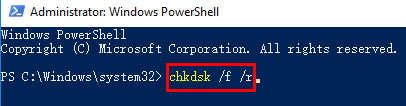
- Sistem akan memeriksa cakera secara automatik, danBetulkan kesilapan dalam cakera keras (Sekiranya ada).
- Selepas imbasan selesai, silaMula semulaPC untuk imbasan berubah.
5. Kemas kini pemandu
Kerana ini mungkin berlaku, banyak pemacu sistem lama atau tidak sesuai mungkin menjadi masalah, kerana mana-mana program atau fungsi di Windows mempunyai pemacu sendiri dan harus kerap dikemas kini menggunakan Windows Update.Memperlakukan pemacu usang sebagai masalah, banyak masalah dapat diselesaikan di Windows, dan oleh itu dapat diselesaikan juga.Anda boleh memuat turun banyak Terdapat di InternetPerisian Driver Updater , Dan gunakan perisian untuk mengemas kini pemacu yang sudah lapuk di PC anda.
Setelah kemas kini selesai, mulakan semula agar perubahan tersebut berlaku.
6. Perubahan perisian terkini
Sekiranya anda baru-baru ini memasang perisian baru, atau bahkan mengemas kini perisian apa pun, dan kemudian ditemuisihost.exemasalah, Mungkin perubahan ini mempengaruhi sistem dan menyebabkan ralat.Terdapat penyelesaian yang sangat mudah untuk masalah ini.Nyahpasang perisian khusus itu dan mulakan semula komputer. Sekiranya menyahpasang, ia dapat membantu anda menyelesaikannyaKesalahan keras tidak diketahui, Kemudian saya cadangkan anda tidak memasang perisian lagi.
- Tekan untuk membuka panel kawalan TingkapKunci dan cari panel kawalan.
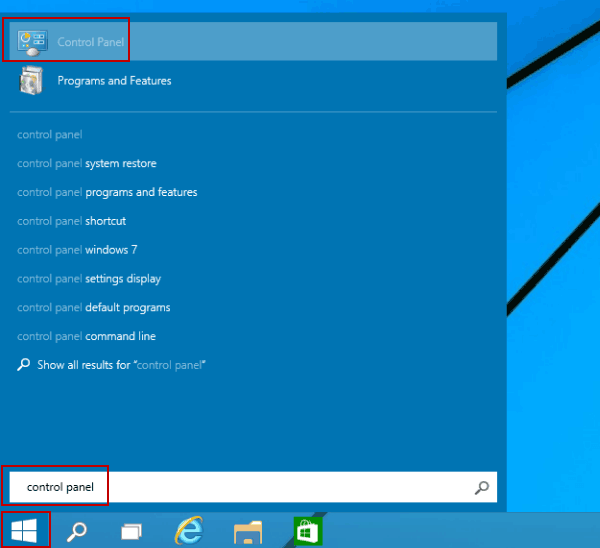
- Di kotak dialog baru,Klik pada"program "PilihanTepat di bawah " Nyahpasangprogram".
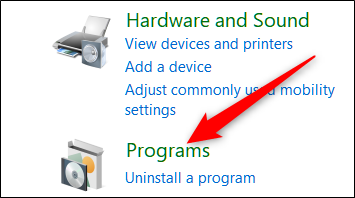
- Klik aplikasi khusus yang ingin anda hapus, dan kemudian klik " Nyahpasang".
7. Kemas kini Windows 10
Sistem operasi Windows sentiasa dikemas kini, dan banyak perubahan atau masalah telah diselesaikan, yang mungkin disebabkan oleh beberapa kemas kini sebelumnya.Oleh itu,Kemas kini tetingkap Akan menjadi langkah penting untuk mencuba dan menyelesaikan kesilapan.
8. Pasang semula Windows
Langkah penting telah diambil, tetapi anda hanya dapat meneruskannya jika semua langkah di atas tidak berkesan untuk anda, yang bermaksudWindows 10 Pemasangan tidak betul.Oleh itu, buat sandaran semua fail dan perisian penting, dan anda boleh memasang semula Windows dengan segera.
Sekiranya anda fikir anda belum mencuba semua langkah di atas atau tidak menyelesaikan salah satu langkah di atas dengan betul, jangan nyahpasang Windows.Oleh itu, mencuba semula adalah usaha yang bermanfaat; jika masih tidak berjaya, silakan Pasang semula Windows.
Adakah ia berhasil?
Jadi ini boleh digunakan untuk membaiki Kaedah ralat keras yang tidak diketahui. Kami telah melihat bahawa ralat ini mungkin disebabkan oleh virus dalam sistem atau aplikasi pihak ketiga atau kerosakan pada cakera keras, semua virus ini mungkin rosak atau dihapuskansihost.exe. 該SIH OST adalahHost Infrastruktur ShellAdakah sistem operasi Windows sangat penting dengan banyak ciri tanpanya. Fail exe dapat dihentikan, mengakibatkan Ralat keras tidak diketahui dalam sihost.exe.
Saya harap dengan mengikuti langkah-langkah di atas dapat membantu menyelesaikan ralat dan menyebut anda dalam komen sekiranya anda mempunyai pertanyaan atau cadangan mengenai kesalahan ini.


![Bagaimana untuk melihat versi Windows [sangat mudah]](https://infoacetech.net/wp-content/uploads/2023/06/Windows%E7%89%88%E6%9C%AC%E6%80%8E%E9%BA%BC%E7%9C%8B-180x100.jpg)

